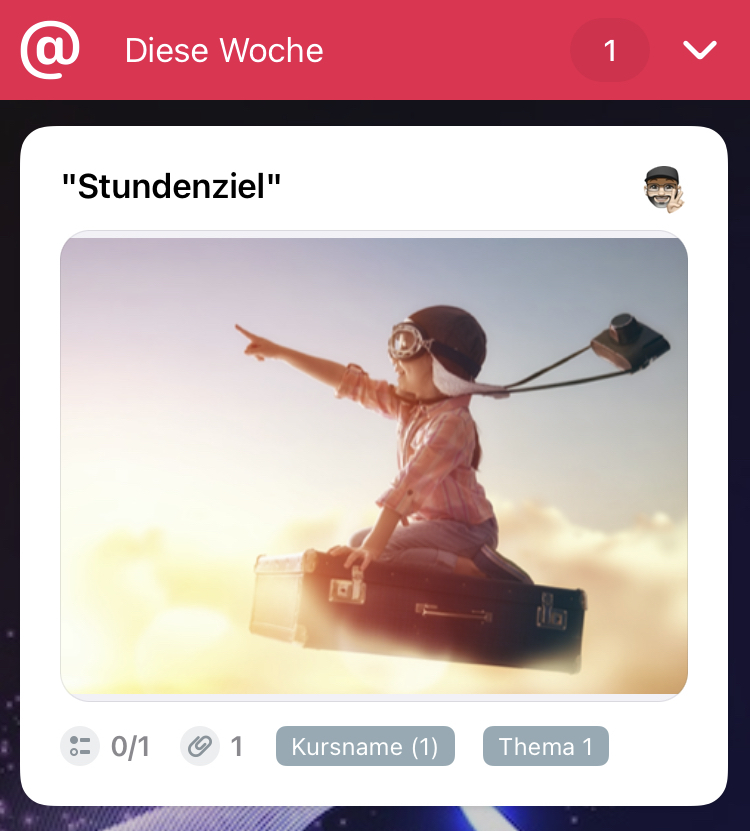Die Unterrichts-Agenda
Planung ist (nur) das halbe Leben
Wie sich eine didaktische Jahresplanung in Meistertask abbilden lässt, habe ich im letzten Blogpost beschrieben. Gut geplant, ist halb gewonnen – aber eben auch nur halb. Vorbereitung zahlt sich aus in der kleinen Münze des konkreten Unterrichtsalltags.
Wie hilft mir Meistertask dabei, während der Unterrichtswoche den Überblick zu behalten und immer konkret zu wissen, was zu tun ist? Dazu benötige ich drei Dinge:
1. Stundenkarte: Ziel, Ablauf und Materialien
Wie bereits beschrieben bilde ich mit jeder Karte auf meinem Planungsboard eine Unterrichtsstunde ab. Diese Karte enthält alles, was ich für die konkrete Stunde brauche: Lernziel, Ablauf der Stunde und Materialien. Meistertask bietet mir viele Funktionen an, diese Abläufe zu automatisieren und zu verfeinern.
1.1 Ziel der Stunde
Meine didaktischen Überlegungen dazu trage ich als Titel der Karte ein – so bleibe ich sowohl bei der Vorbereitung als auch bei der Durchführung der Stunde auf das Wesentliche fokussiert.

1.2 Ablauf: Benutzerdefinierte Felder
Für den Stundenverlauf kann man sich als Meistertask-Businessnutzer eine Vorlage erstellen, die auf allen Karten des Boards erscheint und einen Musterablauf vorstrukturiert, der dann nur noch ausgefüllt werden muss. Als Nicht-Business-Nutzer:in kann ich das natürlich auch alles händisch in das Notizfeld unter dem Stundenziel eintragen: Dieses Feld ist mit Markdown-Syntax ausgestattet und kann sogar (Hinweis für Religionslehrer 😉 althebräische Schriftzeichen darstellen.

1.3 Materialien
Dateien aller Art lassen sich direkt in der Karte speichern.


1.4 Checklisten
Links zu Internetseiten, Evernote oder wo auch immer ich meine Materialien speichere, kann ich ebenfalls im Notizfeld hinterlegen. Alternativ bietet sich dafür auch die Checklisten-Funktion an: Als Checklistenbox werden automatisch alle Links, die ich in diese Karte importiere, angelegt. Anhänge lassen sich in einer Checkbox-Zeile mit „/„ verlinken.


2. Kalender: Übersicht
Datum auf Stundenkarte
Jede Unterrichtsstunde hat ein genaues Datum. Das kann ich auf jeder Stundenkarte eintragen und dann die Karten nach Fälligkeit sortiert z. B. auf dem Dashboard anzeigen lassen. Im Dashboard finden sich alle meine terminierten Aufgaben aus allen Boards, dahinter kommen die nicht terminierten.

Abgleich mit dem Stundenplan
Wer wie ich auf einer Schule mit digitalem Klassenbuch arbeitet und den eigenen Stundenplan als Feed im eigenen Online-Kalender abonnieren kann, dem sei die Verknüpfung von Meistertask mit dem Google-Kalender empfohlen: Auf einen Blick kann ich sehen, ob ich für die jeweilige Stunde eine Planung in Meistertask angelegt habe – nämlich überall dort, wo der abonnierte Stundenplankalendereintrag ein Meistertask-Google-Kalender-Pendant neben sich stehen hat.

3. Agenda: Übersicht
Das Cockpit, aus dem heraus du alle Aufgabenkarten in Meistertask überblicken kannst, ist die Agenda:
Die Agenda ist gewissermaßen ein Meta-Kanbanboard: Auch hier kann ich Spalten anlegen – ob das nun Kontexte oder Zeiträume sind, ist Geschmacksache.
Per virtueller Pinnnadel kann ich auf die Agenda Karten bordübergreifend abbilden. So behalte ich den Überblick, ohne dass ich ständig in die einzelnen Boards springen muss.
Ein möglicher Workflow:
– Zur Unterrichtsplanung gehe ich in das jeweilige Kurs-Projekt. Die gehaltene Stunde schiebe ich in die „Fertig“-Spalte, die kommende Stunde in die Spalte „Diese Woche“: Per Automation wird diese Karte automatisch für die linke Agenda-Spalte aktiviert, indem ich sie mir zuweisen lasse. Auf diese Weise landen alle mir zugewiesenen Aufgabenkarten in der Dashboard-Agenda-Spalte „Mir zugewiesen“.
– Von hier ziehe ich die Unterrichtskarten in die einzelnen von mir angelegten Spalten – und alle für die kommende Woche geplanten Unterrichtsstunden landen in der Spalte „Unterricht“; dabei werden die Karten automatisch mit der entsprechenden Pinnwandnadel „Unterricht“ versehen.
– Habe ich das Board z. B. mit Aufgaben für die nächste Woche gefüllt, kann ich nun die Spalte „Mir zugewiesen“ für diesen Zeitraum auf dem Agenda-Board ausblenden.

– Vormittags lebe ich dann ausschließlich aus der „Unterricht“-Spalte: Von oben nach unten sind dort alle Unterrichtsstunden für die laufende Woche kalendarisch sortiert.

Fazit
Meistertask hat sich durch die vielen praktischen Funktionen bei mir während der letzten Monate im Unterrichtsalltag mehr als bewährt.
Zwei Dinge wünsche ich mir noch für die Zukunft von der Firma hinter Meistertask, von Meisterlabs:
– Um die fantastische Übersicht der Agenda voll nutzen zu können, ist die Desktop-Ansicht bzw. die MacOS-App am schönsten. Wenn die iOS-Apps hier nachziehen würden, wäre das klasse – denn im Schulalltag nutze ich vorwiegend mobile Geräte, wie z.B. mein iPad.
– Damit die Agenda mein persönliches Meta-Kanban-Board werden kann, müssten sich noch WiP-Limits für die einzelnen Spalten einstellen lassen – dann wäre die Umsetzung perfekt!